在开始此过程之前,请确保您有用于登录此Chrome设备的电子邮件地址和密码,以及您的无线网络的名称和密码,因为这些信息将在此过程中被删除。
在Kiosk模式下设置Chromebox或Chromebit:
- 登录设备。
- 在屏幕右下角点击时钟,然后点击弹出菜单中的“设置”按钮。
- 这将打开“设置”菜单,在菜单底部点击“显示高级设置…”
- 滚动到设置菜单的底部,点击“Powerwash”按钮。
- 在出现的提示中单击“重启”按钮。
- 设备重启后,会出现另一个提示。点击“Powerwash”按钮,然后点击“Continue”按钮。
- 一旦设备完成动力清洗,它将重新启动。从下拉列表中选择您的无线网络,并使用您的wifi密码连接。
- 现在您将看到一个登录屏幕。在登录之前,按下键盘上的Ctrl+Alt+K,在出现的提示符中启用kiosk模式。
- 现在,登录设备。
- 在Chrome中打开一个新标签页,并导航到Chrome://extensions
- 在页面顶部,勾选“开发人员模式”旁边的复选框。
- 点击“管理Kiosk应用程序”按钮。

- 如果你不是在Kiosk设备上浏览这篇文章,在Chrome中打开一个新标签,导航到http://bit.ly/2jvxGTY
- 复制并粘贴以下值到“添加kiosk应用程序”文本框:afhcomalholahplbjhnmahkoekoijban(确保字符前后没有空格),然后点击“添加”按钮。Kiosk现在应该出现在Kiosk应用程序列表中,将鼠标移到Kiosk的标志上,然后点击“设置为自动启动”按钮。
- 点击“完成”按钮并关闭Chrome浏览器。
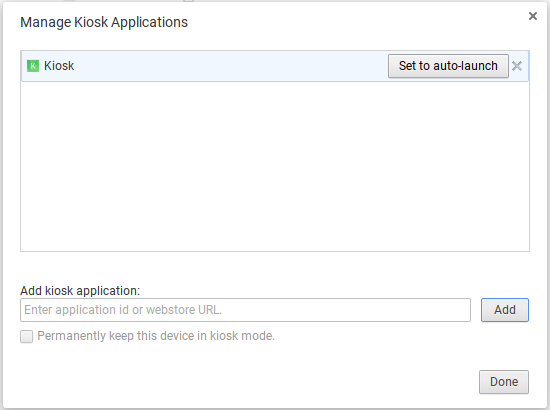
- 在屏幕右下角,点击时钟,弹出角落菜单,点击电源按钮,关闭设备。
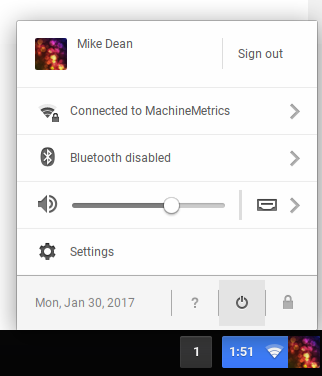
- 一旦设备断电,按键盘上的任何按钮就可以重新开机。在提示符处点击“确认”按钮,让Kiosk应用程序在设备启动时自动运行。设备现在应该直接启动到kiosk模式,并打开kiosk应用程序。
配置Kiosk应用程序:
- 在“内容”区域,设置“内容URL”为:https://app.machinemetrics.com,并按“enter”键。
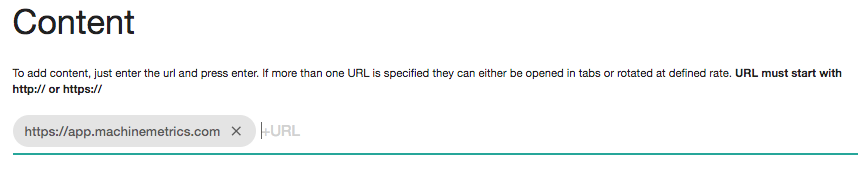
- 在管理部分,确保检查了“本地管理”,并插入可以分发给需要访问此设备的任何人的用户名和密码。
- 在“日程安排”部分,保持所有框未选中,并确保睡眠模式设置为“防止睡眠”。
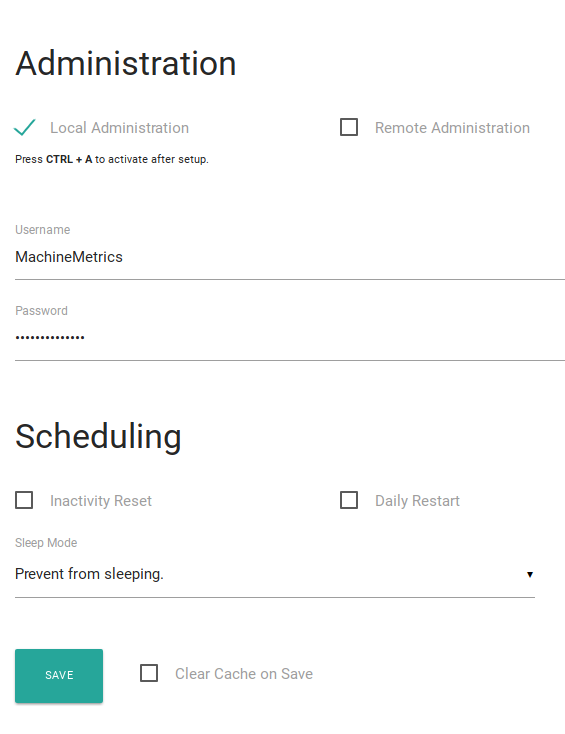
- 单击设置页面底部的Save按钮。这将把您带到MachineMetrics登录页面。
- 登录MachineMetrics。
- 点击右下角的全屏按钮。
- 如果您想返回到这个管理控制台并进行任何更改,请随时按Ctrl+A。
- (可选)如果你想让kiosk显示一组工作中心,而不是默认显示包括所有工作中心,点击“所有工作中心”下拉菜单,就像你通常会在组之间切换一样。将鼠标移到您希望在此kiosk上显示的群组上,并单击右键。选择“复制链接地址”。按“Ctrl+A”,输入上面步骤2中的用户名和密码。在菜单的内容部分,粘贴url并按“Enter”。单击屏幕底部的保存按钮,该工作中心组现在应该默认显示。

如果您有任何问题,请联系我们support@machinemetrics.com



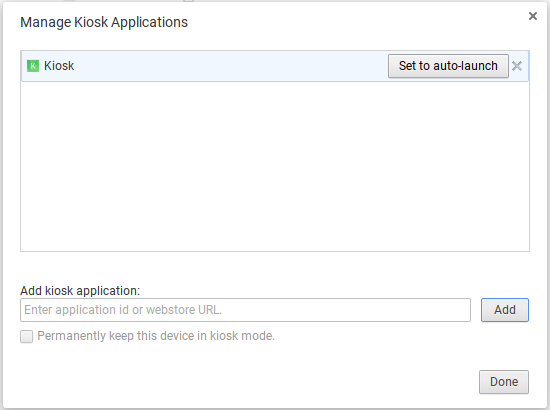
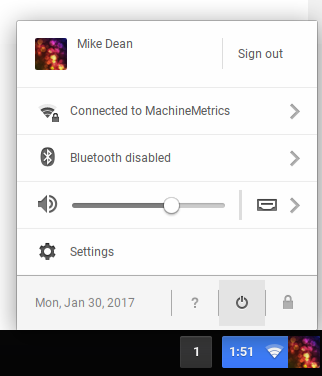
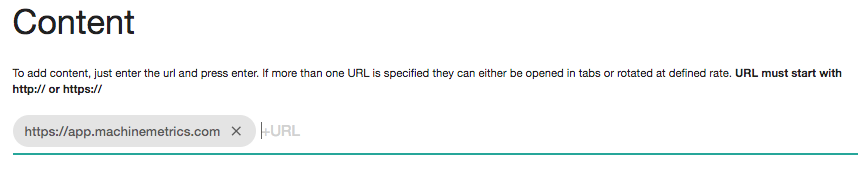
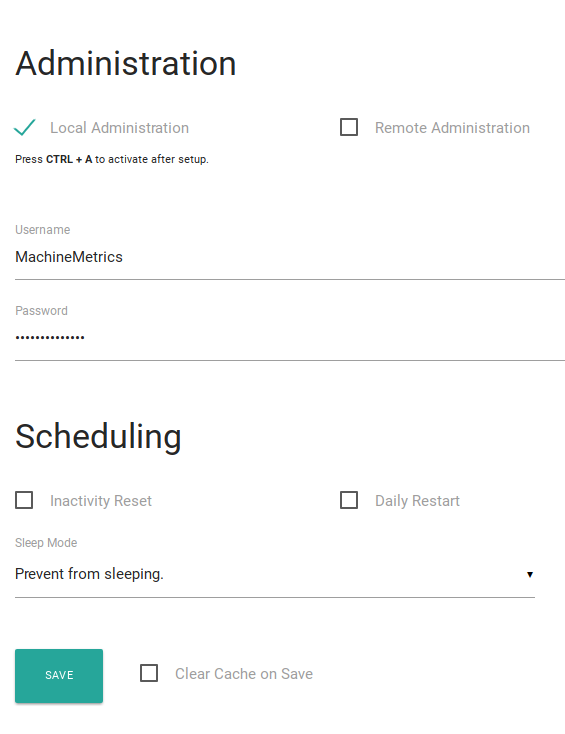
评论
0评论
文章已关闭,敬请评论。